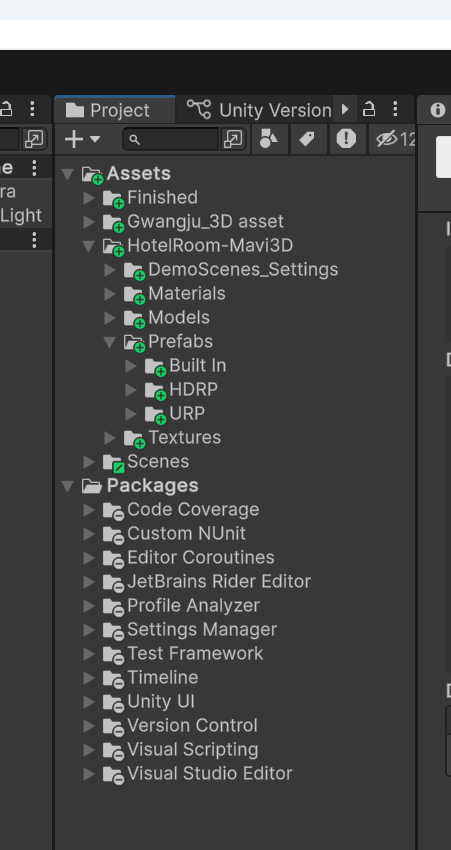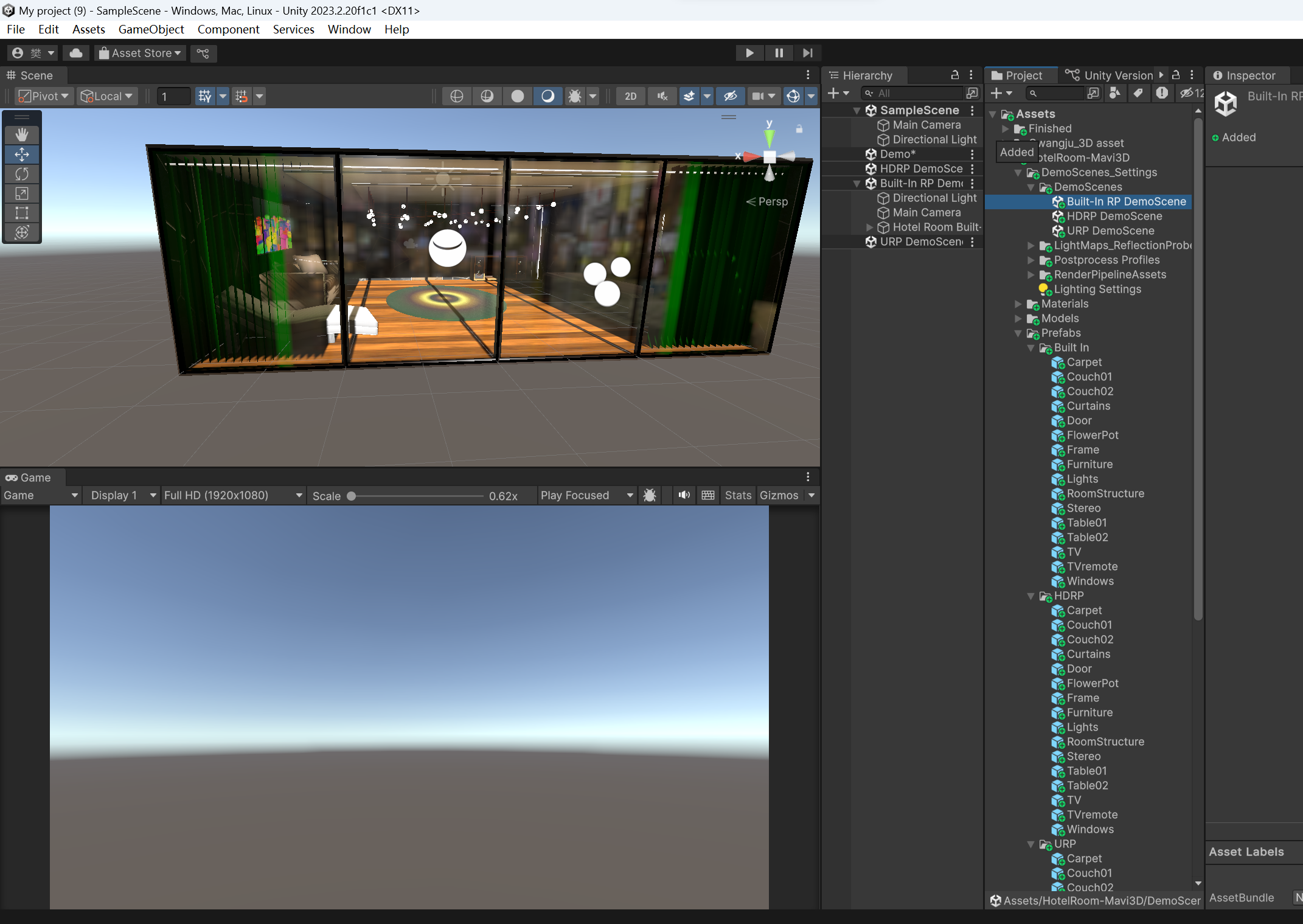1.进入Unity
进入后点击“新项目”,创建一个新项目。
2.选择自己所想用的模板
(一般常用前两个) 可以修改项目的名称和存储位置。
3.进入项目后
进入后在菜单栏选择“Window”,在下方选择“Asset Store”,点击进入。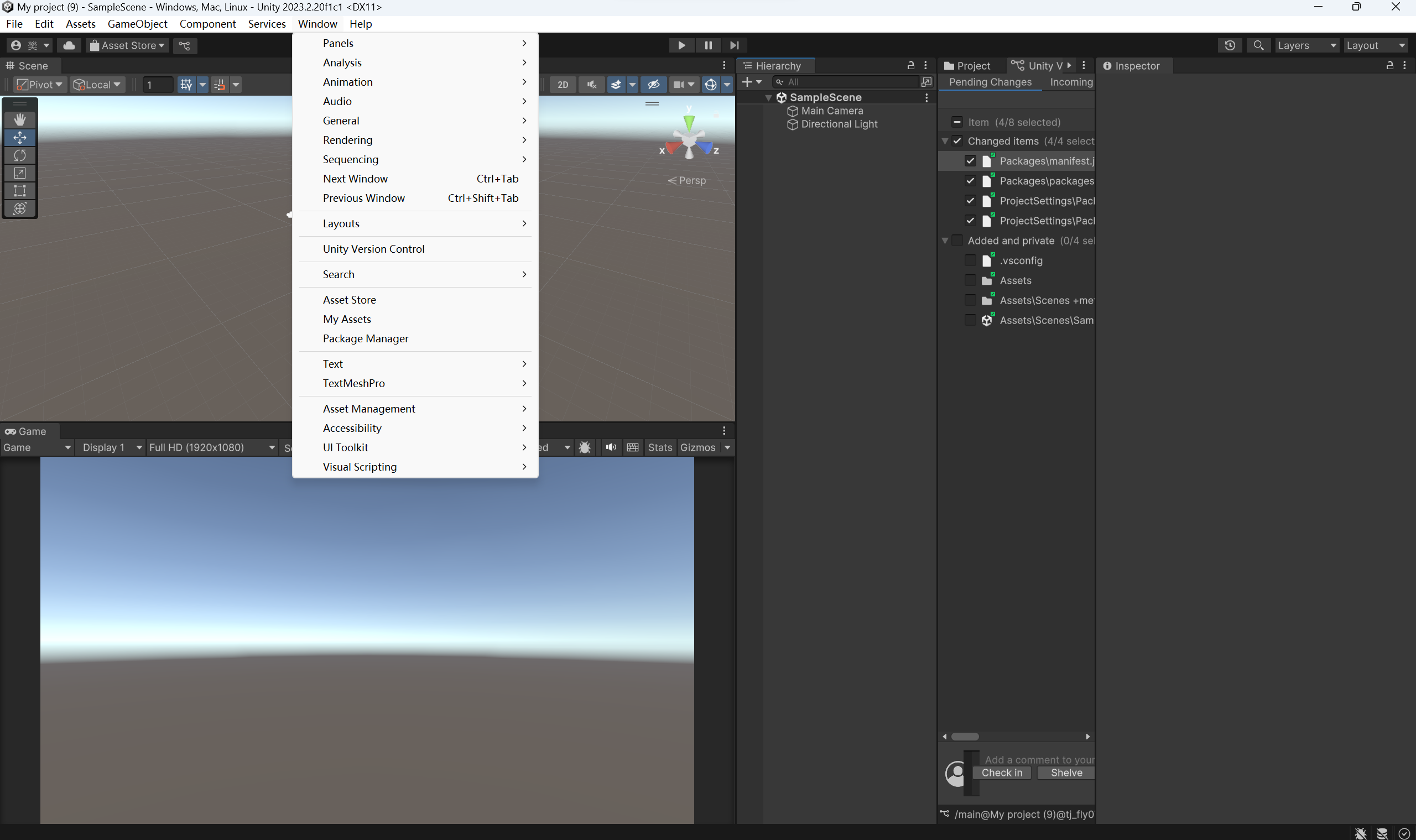
4.Unity 商店
首先点击右上角的小人那块,点击登录。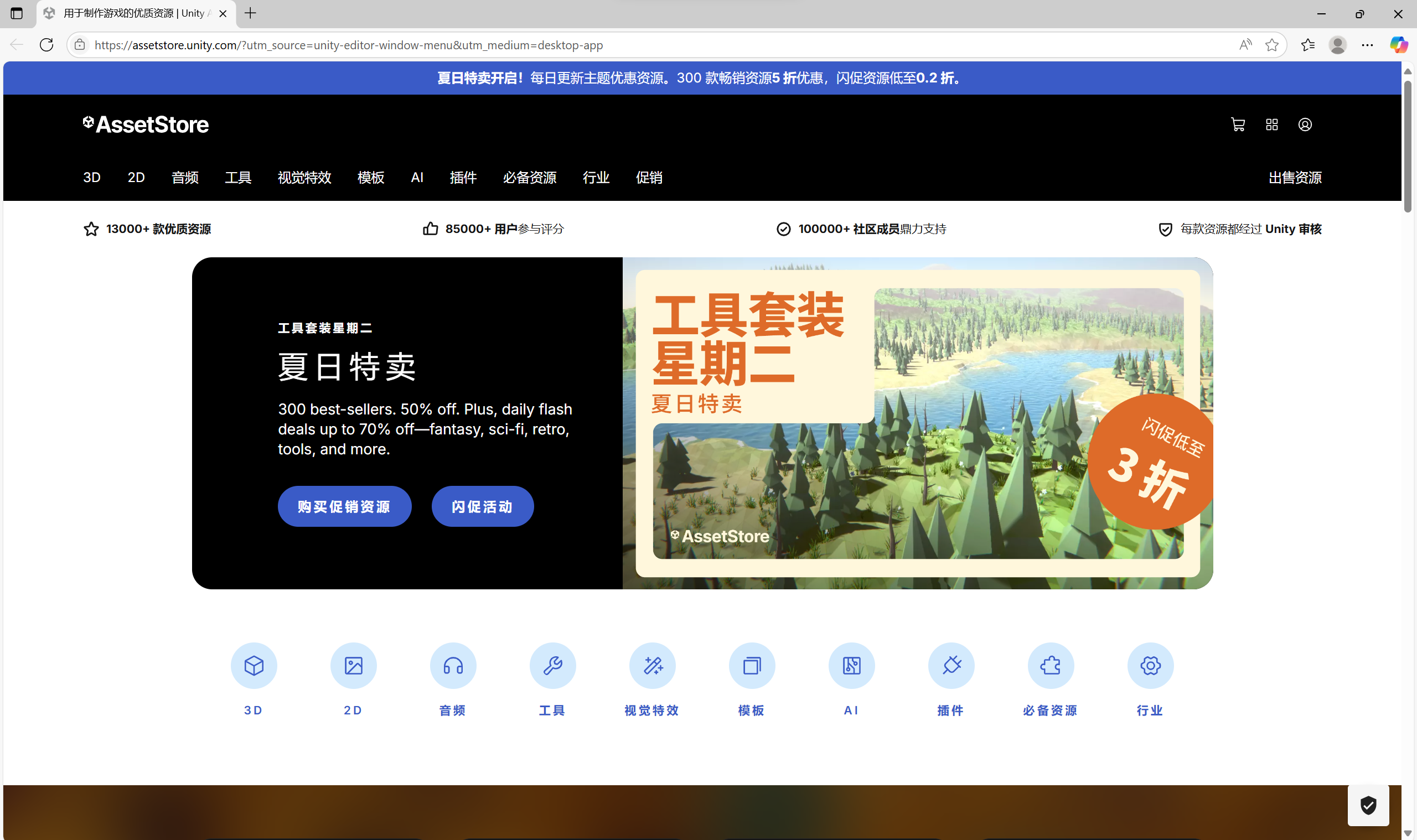
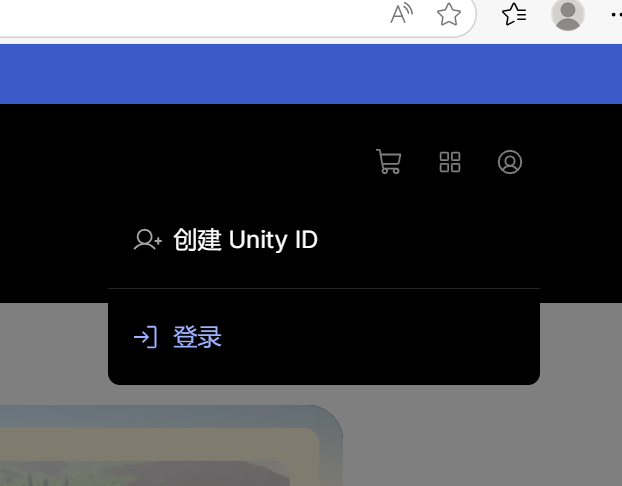
登录成功后,可以在商店内搜索自己所需要的,并点进去后,选择“在Unity中打开”。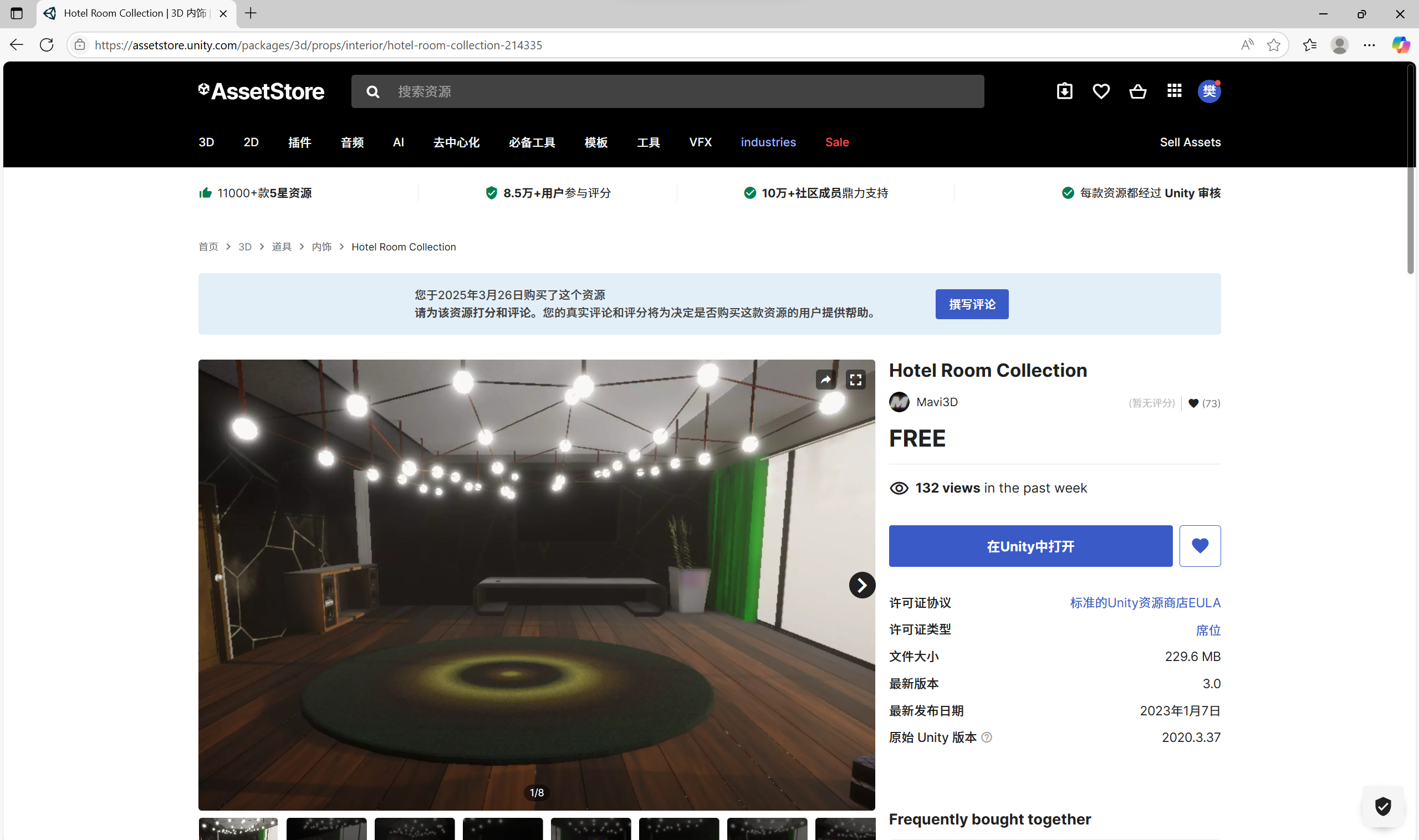
5.再返回到Unity
会出现“Package Manager”界面,在中间选择自己刚才在商店中所需资源的名称,点击并选择最右边的“Import 2.1 to project”(不同的资源不同,但位置是一样的呦!)。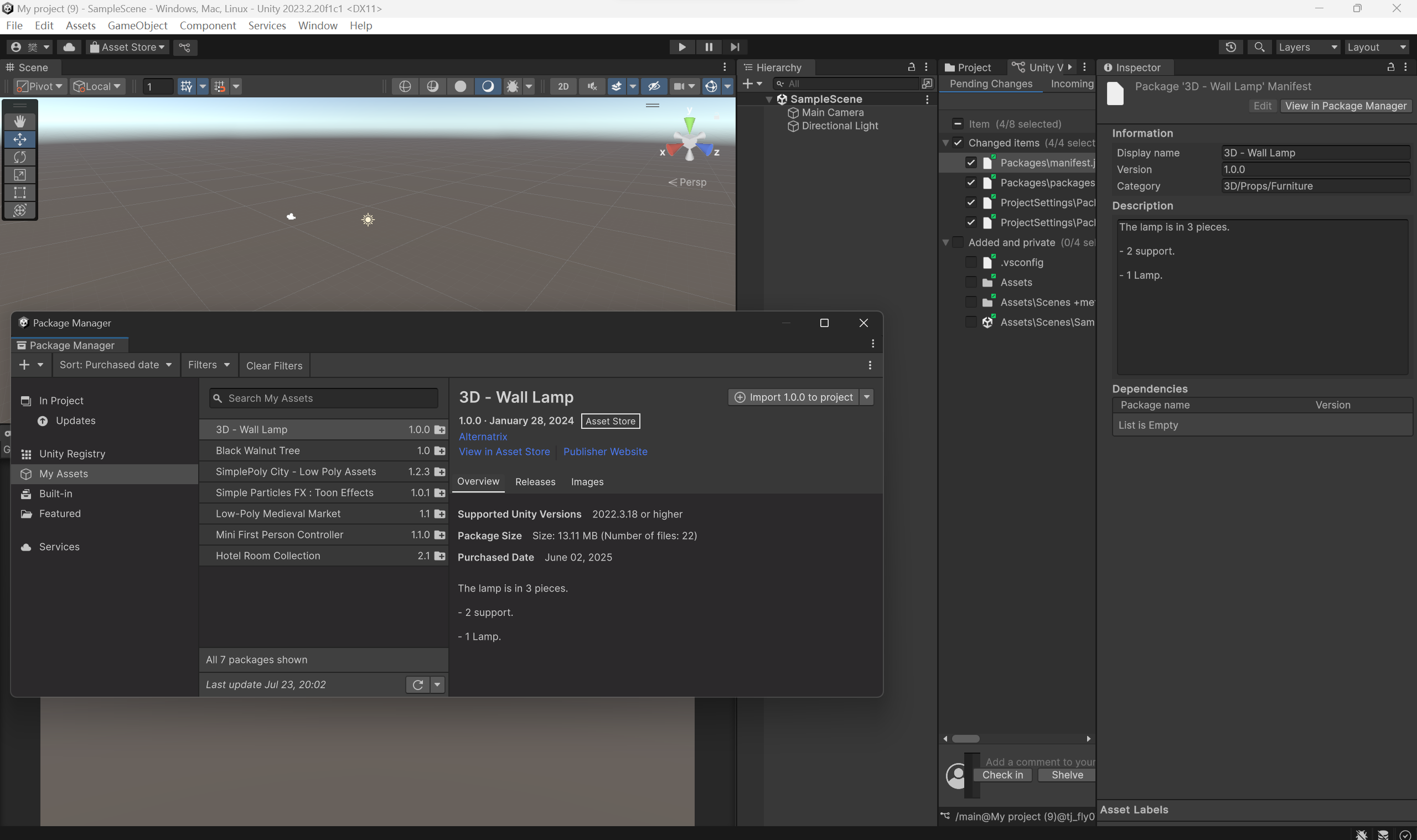
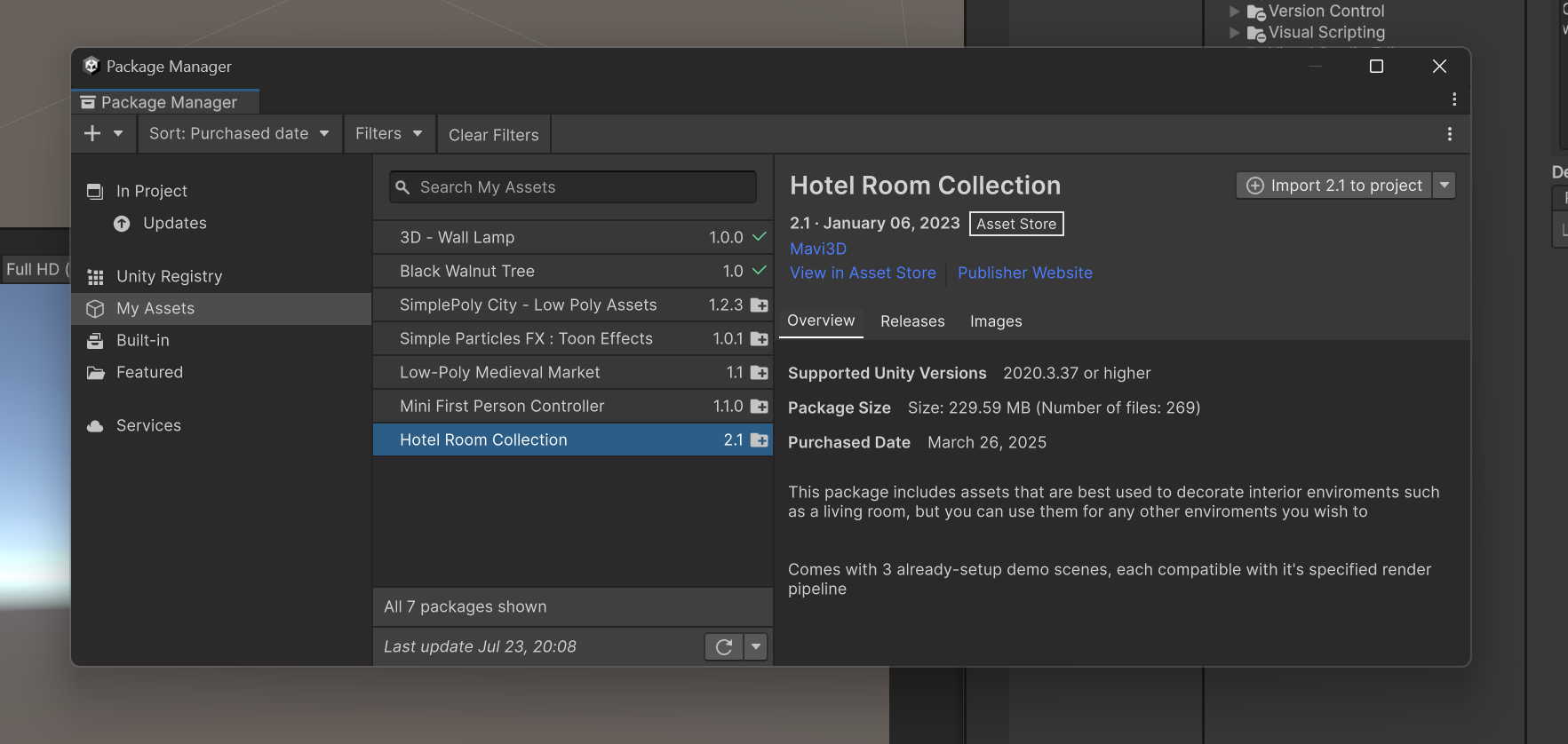
完成后会再次弹出一个界面,再点击“Import”。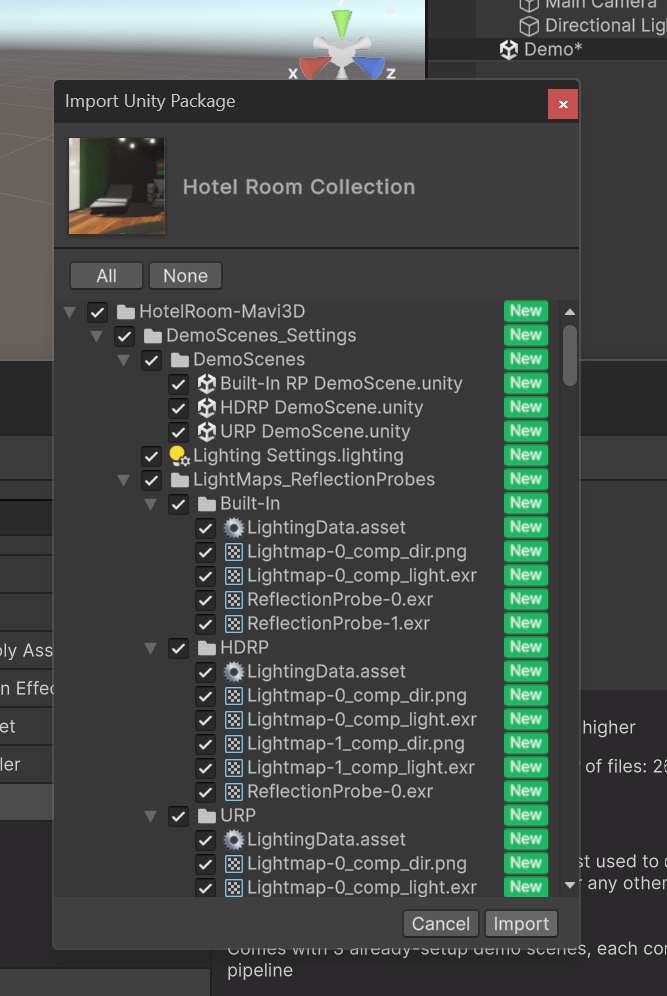
完成后,可将界面叉掉,如果叉掉后想再次查看这个界面,可以在菜单栏“Windos”下,点击“My Assets”后,就可以看见了。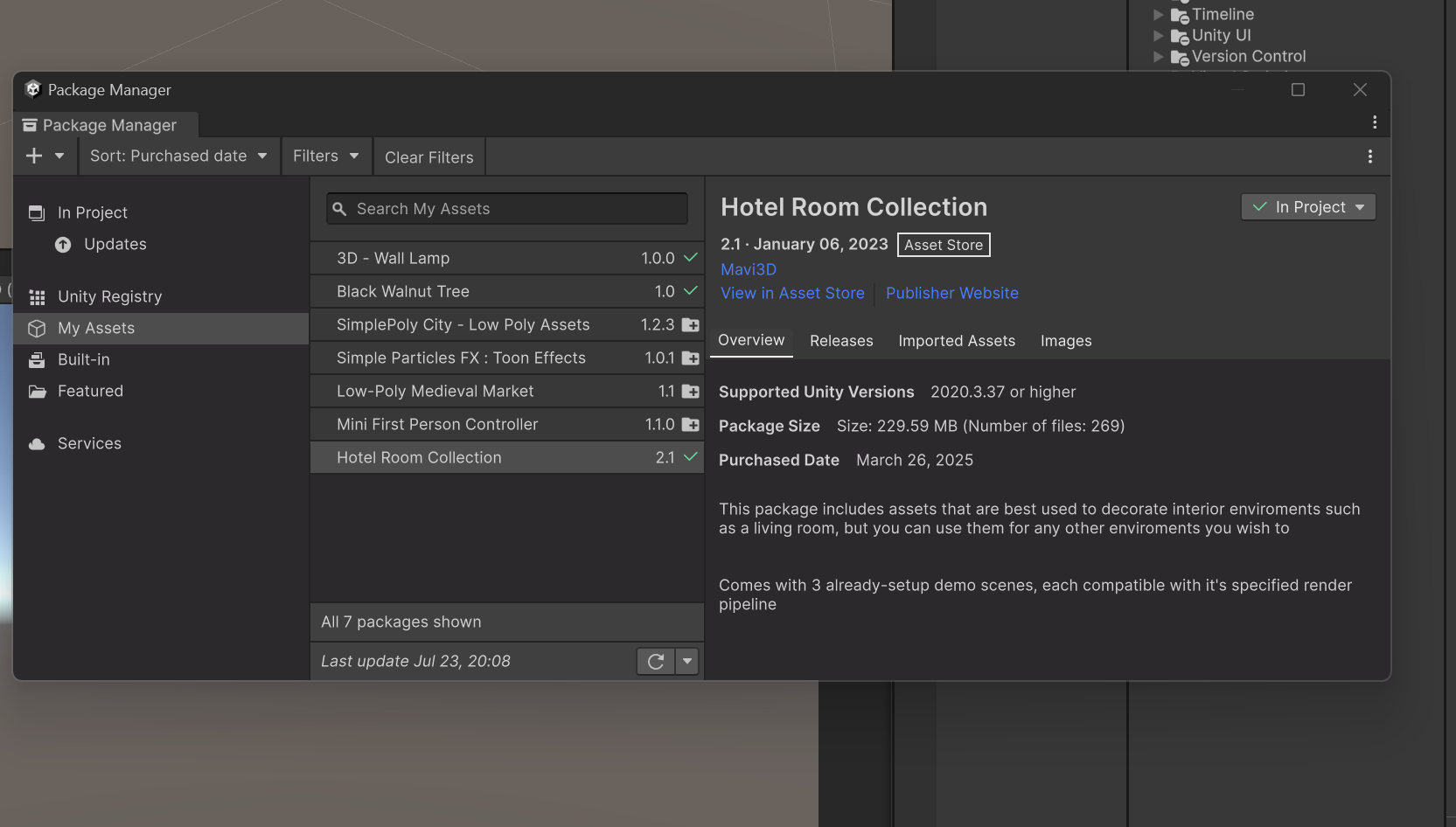
之后在“Project”中点击“Assets”这个文件夹,点击照片中的位置,并拖拽到左边,是直接将整个场景拽进去。
如果想要某个单体,就选择“Prefabs”(预制体)这个文件夹,点击两下可与在主视角中看到物体,找到自己所需的就可以拖拽到最左边,加入到场景中了。